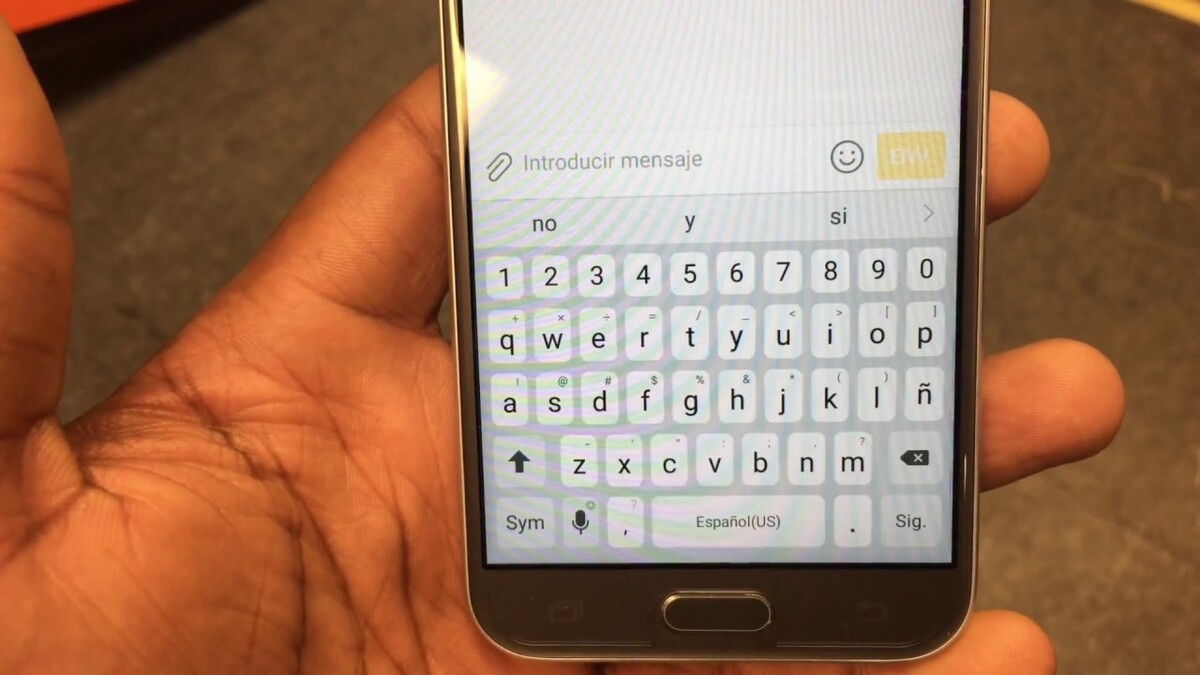
De grootte van mobiele telefoons neemt toe, maar onze handen veranderen niet van grootte, waardoor ontwikkelaars een manier vinden om zich aan te passen aan wat de gebruiker nodig heeft, en onder andere toestaan schrijf met één hand wees geen nachtmerrie. En het is dat we niet altijd beide handen kunnen gebruiken om vast te houden en te schrijven, des te meer reden om de verschillende manieren te kennen om deze Android-functie te gebruiken.
In de meeste Android-terminals het standaard geïnstalleerde toetsenbord is Gboard, die Google ontwikkelt in zijn besturingssysteem. Dan zijn er gevallen zoals EMUI, waar u het moet downloaden van de Google-toepassingswinkel of naar externe bronnen moet gaan. Daarna is het gemakkelijk om de mobiele telefoon met één hand te gebruiken, zodat u met uw vrije hand andere dingen tegelijk kunt doen.
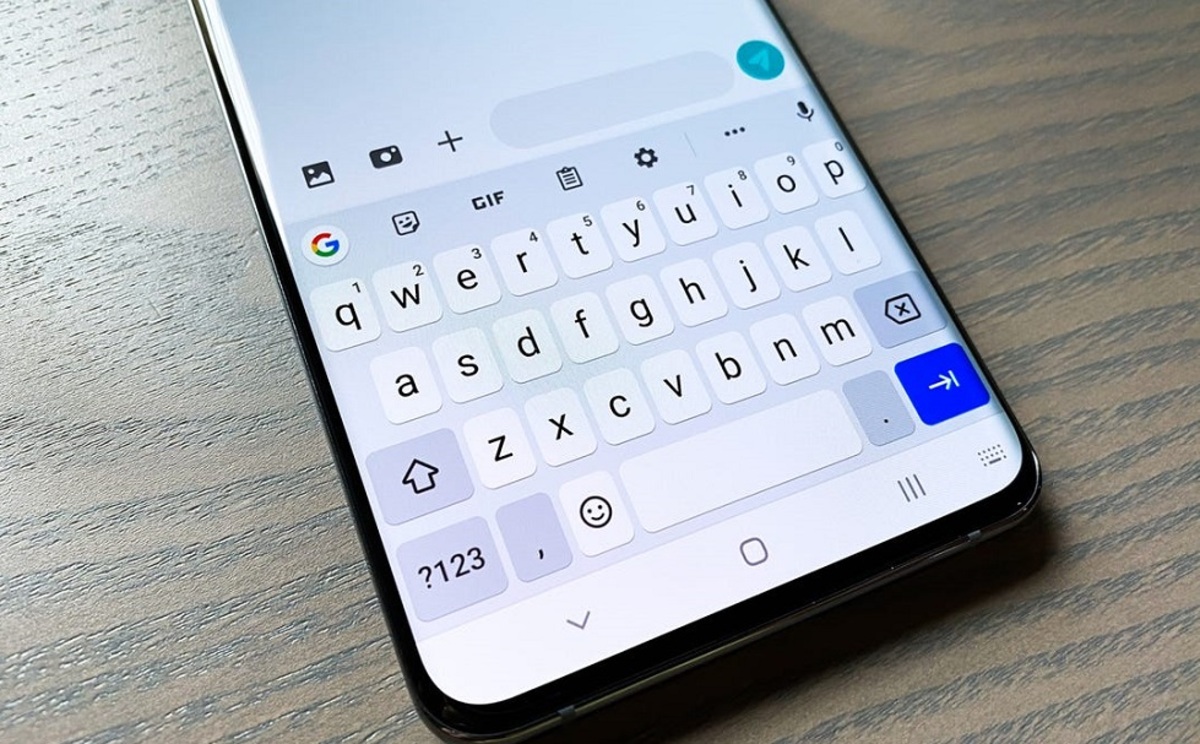
Hoe het toetsenbord voor één hand op Android te activeren
De werkwijze het kan verschillen, afhankelijk van of u een voorraad Android heeft, of is het een aanpassingslaag, hoewel de stappen uiteindelijk hetzelfde zijn. Dit zijn degenen die in geen enkele terminal verschillen:
- Begin met het invoeren van de mobiele instellingen en zoek naar Systeem.
- Wanneer u Systeem opent, selecteert u Talen en voert u tekst in.
- Tik op Schermtoetsenbord en kies het Gboard-toetsenbord
Hiermee bereik je het toetsenbord instellingen, waar u moet selecteren voorkeuren y ontwerp om de modus voor één hand te kiezen. Wanneer je uitgaat en naar mobiele telefoondiensten of apps gaat die het toetsenbord nodig hebben, zul je zien dat het aan een van de twee kanten verschijnt. Als u standaard al Gboard heeft, hoeft u alleen de optie te gebruiken die het toetsenbord nodig heeft en deze vanaf hier te activeren. De wijziging blijft in elke service van het apparaat totdat u het zelf deactiveert. De stappen die u moet volgen om dit te doen, zijn deze:
- Ga naar het instellingenwiel dat bovenaan het toetsenbord te zien is
- Klik op Voorkeuren
- Kies eenhandige modus en of je wilt dat het rechts of links verschijnt.
Nadat u uw toetsenbord heeft ingesteld, kunt u het voor uw gemak aanpassen. U heeft de mogelijkheid om met één hand de schrijfzijde te wijzigen, hiervoor klikt u op de zijkant en de middelste pijl. Breid het ook uit met de knop die pijlen in alle richtingen integreert, tot slot kunt u met de onderstaande optie de positie van het toetsenbord wijzigen.
